Někdy se stane, že člověk sedí před dokumentem s neformátovaným textem a nechce vytvářet všechny odstavce znovu. Zvlášť pokud byly možná již dříve přesně definovány na jiném místě. Proč tedy práci dělat znovu? Zde pomáhá přenos formátů odstavců a znaků, abychom je mohli pohodlně a snadno přenést a použít z dokumentu A do dokumentu B.
Na začátku
V tomto dokumentu jsou již umístěny potřebné texty a obrázky. Jde pouze o jednotný formát jednotlivých textových pasáží. Přes Schrift>Odsekformáty (nebo F11) můžeme zavolat již existující formáty v rámci dokumentu. U nás však vládne naprostá prázdnota, což bychom rádi co nejdříve změnili.
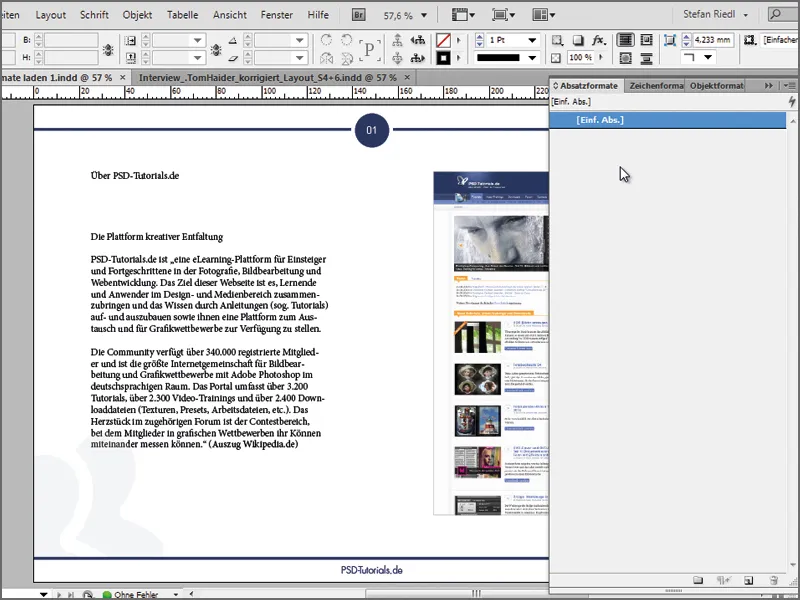
Formáty, které potřebujeme pro jednotný vzhled, jsou však v jiném dokumentu, který lze nyní jednoduše otevřít v aplikaci InDesign. V mém případě jde o rozhovor s Tomem Haiderem, který jsme vytvořili pro naše online časopis Commag. Otevřu INDD soubor. Podívejme se na panel s odsekformáty, uvidíme, že vše, co potřebujeme, již existuje.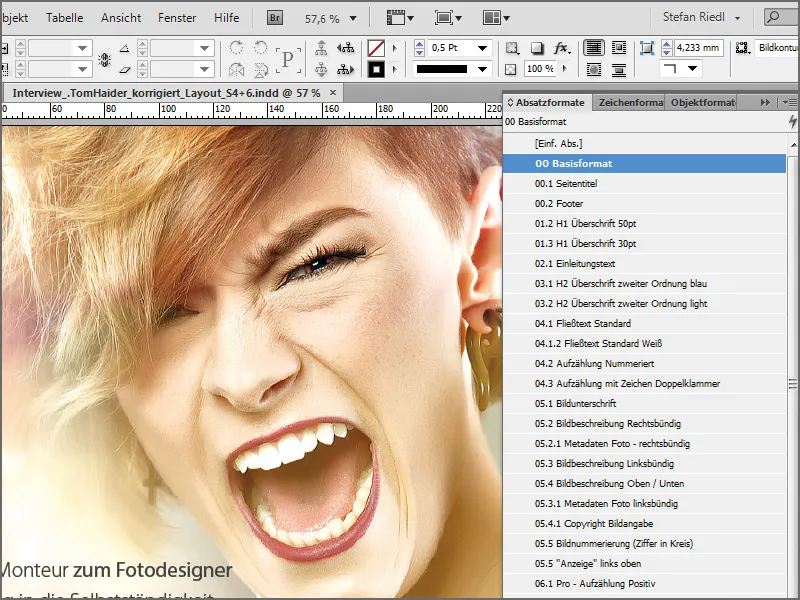
Možnost 1
První možností postupujeme trochu 'ledabyle', ale rád ji přesto zmíním, protože někteří z vás ji pravděpodobně již objevili. Momentálně hledáme formátování nadpisu, proto listujeme stránkami a vybíráme místo na již vytvořených stránkách, kde máme pocit, že formátování je pro náš původní dokument vhodné. Jakmile najdu vhodnou volbu, označím textové pole, kde jsem objevil správné formátování, a přesunu textové pole spolu s obsahem pomocí Ctrl+C do schránky.
Zpět ve svém dokumentu vložím textový úsek na pracovní plochu pomocí Ctrl+V a rozpoznám ve odsek- a znakových formátech, že požadovaný nadpis byl zkopírován (01.3 H1 Nadpis 30pt). Problém je v tom, že byly zkopírovány i další odsek- a znakové formáty, které pro můj aktuálně upravovaný dokument nemají relevanci. Například „02.1. Úvodní text“. 
Nyní mohu formátovat svůj nadpis jedním kliknutím na formát "01.3 H1 Nadpis 30pt", což by mělo částečně vyřešit můj problém.
Avšak abych zachoval pořádek ve svém dokumentu a zároveň se dostal k dalším formátům, musel bych nejprve smazat všechny další nepoužité formáty, což může být velmi otravné, a za druhé opět najít textové pole ve stávajícím dokumentu, abych dokončil formátování textu ve svém dokumentu. Nakonec jsou podnadpisy a plynulý text stále "nahaté". To by šlo lépe…
Možnost 2
Druhá varianta není jen elegantnější, ale také mnohem cílenější a vypadá to takto: Otevře se panel s odsekformáty, poté v pravém horním rohu klikneme na malou šipku a vybereme zde možnost Kontextové menu a vybereme dialog Načíst odsekformáty….
InDesign nás teď ptá, ze kterého dokumentu chceme načíst formáty. Zde nemusíme hledat konkrétní formát souboru, stačí vybrat soubor INDD, ve kterém jsou formáty již vytvořeny. Pak klikneme na tlačítko Otevřít a InDesign nám zobrazí dialog, který nám poskytne skvělý přehled o tom, jaká formátování jsou v něm již obsažena. Na začátku zvolím nejdříve Deaktivovat vše, abych se mohl zaměřit na to, co skutečně potřebuji najít.
Hledám formáty pro:
• Nadpis 1. úrovně
• Nadpis 2. úrovně
• a plynulý text
Ale protože vím, že všechny formáty vycházejí ze tzv. Základního formátu, vezmu si také tento formát. Mimochodem je to vidět i v malém rámečku nazvaném Načtené definice formátů vlevo dole. Tam vidím na prvním místě svůj Základní formát a změny provedené na něm. Nakonec tedy vyberu cíleně 4 formáty. 1x Základní formát a po jednom formátu pro výše uvedené texty. To činí celkem 4 kusy a potvrdím.
Nyní najdu načtené formáty také ve svém panelu a mohu začít upravovat text dle potřeby. Ale prosím dejte si pozor na jednu věc: Může se stát, že určité parametry formátu odkazují na prvky, které nejsou ve všech dokumentech stejné. Například aby byl text v odsekovém formátu zarovnaný na řádkové mřížce ve všech řádcích. Jestliže se tedy výška řádkové mřížky liší mezi oběma INDD soubory, bude mít samozřejmě i výsledek odlišný vzhled.
Přidání barevných polí
Pokud je odstavci nebo znakovému formátu přiřazeno určité barevné pole, bude toto pole také importováno. Nemusíte tedy vytvářet jednotlivá barevná pole znovu a přiřazovat je formátům. To se stane automaticky. Docela praktické.
Pokud by chyběla některá barevná pole z firemní identity, můžete je snadno načíst také v kontextovém menu barevných polí (a samozřejmě je také uložit, ale vybrané barvy musí být předem označeny). Pro import klikněte na Načíst barevná pole a vyberte soubor *.ase ve vybraném adresáři. Budou automaticky vloženy do palety uložené barevné pole.
Nakonec lze říci, že není třeba vždy znovu vynalézat kolo. Stačí se odkazovat na dokumenty, ve kterých bylo kolo již perfektně vytvořeno, a pak přesně kopírovat požadované formátování, abychom uspokojili požadavky na jednotný vzhled způsobem, který je jednoduchý.


